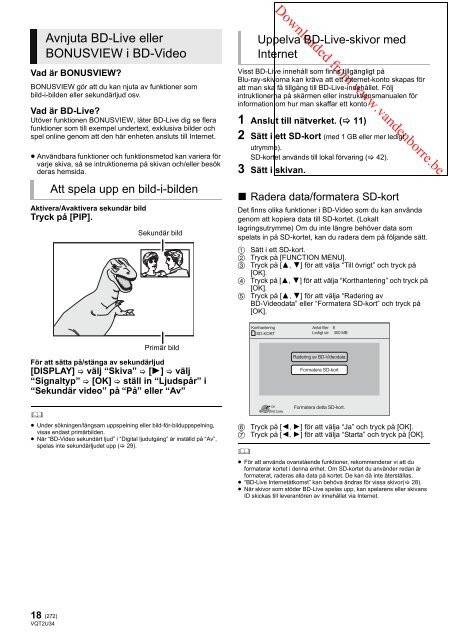2 - Vanden Borre
2 - Vanden Borre
2 - Vanden Borre
Create successful ePaper yourself
Turn your PDF publications into a flip-book with our unique Google optimized e-Paper software.
≥ Användbara funktioner och funktionsmetod kan variera för<br />
varje skiva, så se intruktionerna på skivan och/eller besök<br />
deras hemsida.<br />
Aktivera/Avaktivera sekundär bild<br />
Tryck på [PIP].<br />
För att sätta på/stänga av sekundärljud<br />
[DISPLAY] välj “Skiva” [1] välj<br />
“Signaltyp” [OK] ställ in “Ljudspår” i<br />
“Sekundär video” på “På” eller “Av”<br />
<br />
≥ Under sökningen/långsam uppspelning eller bild-för-bilduppspelning,<br />
visas endast primärbilden.<br />
≥ När “BD-Video sekundärt ljud” i “Digital ljudutgång” är inställd på “Av”,<br />
spelas inte sekundärljudet upp ( 29).<br />
18<br />
Avnjuta BD-Live eller<br />
BONUSVIEW i BD-Video<br />
Vad är BONUSVIEW?<br />
BONUSVIEW gör att du kan njuta av funktioner som<br />
bild-i-bilden eller sekundärljud osv.<br />
Vad är BD-Live?<br />
Utöver funktionen BONUSVIEW, låter BD-Live dig se flera<br />
funktioner som till exempel undertext, exklusiva bilder och<br />
spel online genom att den här enheten ansluts till Internet.<br />
(272)<br />
VQT2U34<br />
Att spela upp en bild-i-bilden<br />
Sekundär bild<br />
Primär bild<br />
Downloaded from www.vandenborre.be<br />
Uppelva BD-Live-skivor med<br />
Internet<br />
Visst BD-Live innehåll som finns tillgängligt på<br />
Blu-ray-skivorna kan kräva att ett Internet-konto skapas för<br />
att man ska få tillgång till BD-Live-innehållet. Följ<br />
intruktionerna på skärmen eller instruktionsmanualen för<br />
information om hur man skaffar ett konto.<br />
1 Anslut till nätverket. ( 11)<br />
2 Sätt i ett SD-kort (med 1 GB eller mer ledigt<br />
utrymme).<br />
SD-kortet används till lokal förvaring ( 42).<br />
3 Sätt i skivan.<br />
∫ Radera data/formatera SD-kort<br />
Det finns olika funktioner i BD-Video som du kan använda<br />
genom att kopiera data till SD-kortet. (Lokalt<br />
lagringsutrymme) Om du inte längre behöver data som<br />
spelats in på SD-kortet, kan du radera dem på följande sätt.<br />
1 Sätt i ett SD-kort.<br />
2 Tryck på [FUNCTION MENU].<br />
3 Tryck på [3, 4] för att välja “Till övrigt” och tryck på<br />
[OK].<br />
4 Tryck på [3, 4] för att välja “Korthantering” och tryck på<br />
[OK].<br />
5 Tryck på [3, 4] för att välja “Radering av<br />
BD-Videodata” eller “Formatera SD-kort” och tryck på<br />
[OK].<br />
Korthantering Antal filer 6<br />
Ledigt utr. 300 MB<br />
SD-KORT<br />
OK<br />
RETURN<br />
Radering av BD-Videodata<br />
Formatera SD-kort<br />
Formatera detta SD-kort.<br />
6 Tryck på [2, 1] för att välja “Ja” och tryck på [OK].<br />
7 Tryck på [2, 1] för att välja “Starta” och tryck på [OK].<br />
<br />
≥ För att använda ovanstående funktioner, rekommenderar vi att du<br />
formaterar kortet i denna enhet. Om SD-kortet du använder redan är<br />
formaterat, raderas alla data på kortet. De kan då inte återställas.<br />
≥ “BD-Live Internetåtkomst” kan behöva ändras för vissa skivor( 28).<br />
≥ När skivor som stöder BD-Live spelas upp, kan spelarens eller skivans<br />
ID skickas till leverantören av innehållet via Internet.